怎么解决win10系统电脑中wifi图标消失的问题
今天,小编给大家分享解决win10系统电脑中wifi图标消失问题的方法,希望对大家有所帮助。
具体如下:
1. 首先,请先把自己的电脑打开,我们不难发现,屏幕右下方的wifi图标不见了。
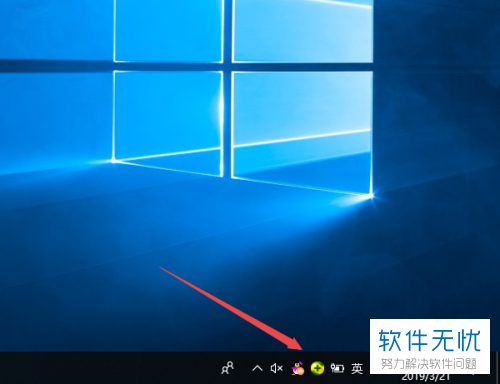
2. 第二步,请大家选择屏幕左下方的【开始】菜单按钮。
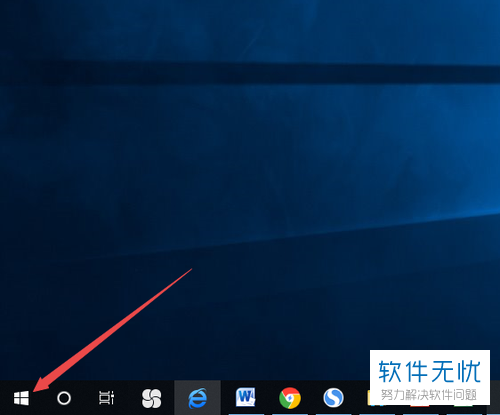
3. 第三步,接下来,我们需要选择屏幕中的【设置】图标按钮。
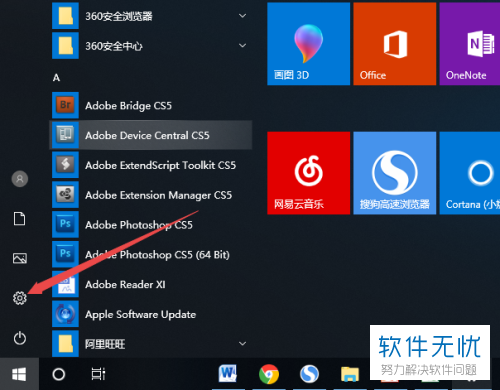
4. 第四步,如图所示,请选择屏幕中的【个性化】这一项。
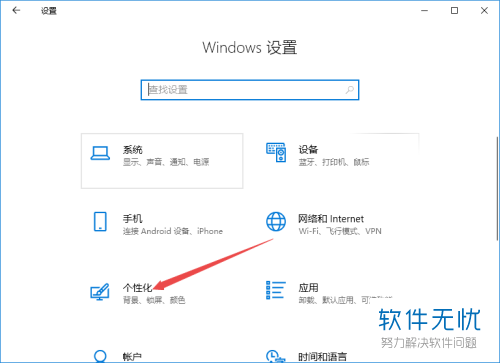
5. 第五步,我们来到如图所示的【个性化】页面,请选择【任务栏】按钮。
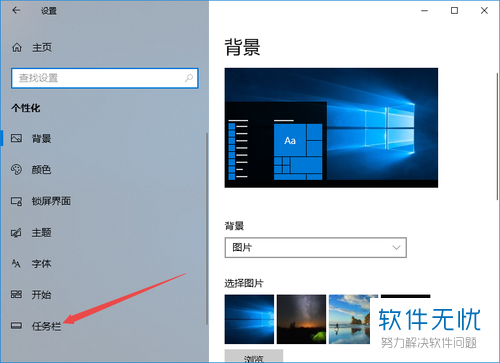
6. 第六步,此时请大家选择屏幕中的【选择哪些图标显示在任务栏上】这一项。
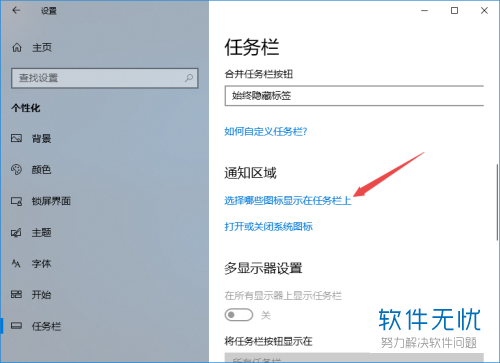
7.第七步,接下来,请大家点击屏幕中【网络】后面的开关按钮。
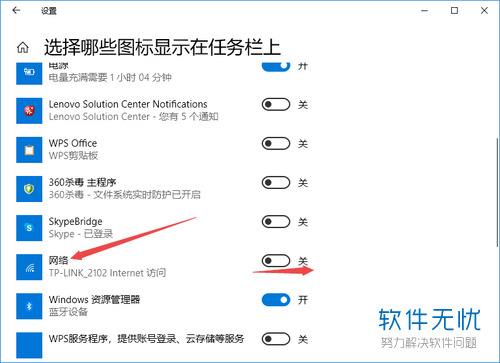
8. 第八步,如此一来,我们就将【网络】的显示功能打开了。
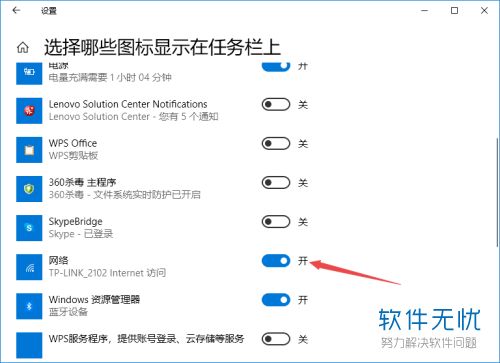
9. 最后,完成上述步骤后,请重新回到刚刚的桌面,此时我们就能发现,屏幕右下方又出现了wifi符号,操作完成。
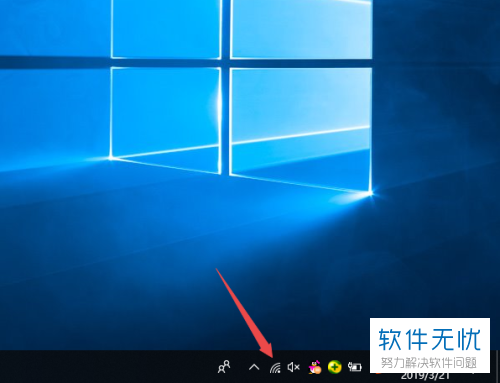
以上就是解决win10系统电脑中wifi图标消失问题的方法。
分享:
相关推荐
- 【其他】 ip防水等级标准图解 04-19
- 【其他】 wps怎么生成目录 04-19
- 【其他】 虎牙直播清晰度怎么调成默认 04-19
- 【其他】 WPS如何删除空白页 04-19
- 【其他】 WPS没保存关闭了怎么恢复数据 04-19
- 【其他】 金山文档504是怎么回事 04-19
- 【其他】 破折号怎么打 04-19
- 【其他】 金山文档503错误 04-19
- 【其他】 金山文档502 Bad Gateway 04-19
- 【其他】 金山文档3位小数四舍五入怎么设置 04-19
本周热门
-
iphone序列号查询官方入口在哪里 2024/04/11
-
输入手机号一键查询快递入口网址大全 2024/04/11
-
oppo云服务平台登录入口 2020/05/18
-
苹果官网序列号查询入口 2023/03/04
-
fishbowl鱼缸测试网址 2024/04/15
-
outlook邮箱怎么改密码 2024/01/02
-
光信号灯不亮是怎么回事 2024/04/15
-
华为手机主题在哪里?怎么更换 2019/04/05
本月热门
-
iphone序列号查询官方入口在哪里 2024/04/11
-
输入手机号一键查询快递入口网址大全 2024/04/11
-
oppo云服务平台登录入口 2020/05/18
-
fishbowl鱼缸测试网址 2024/04/15
-
outlook邮箱怎么改密码 2024/01/02
-
苹果官网序列号查询入口 2023/03/04
-
光信号灯不亮是怎么回事 2024/04/15
-
学信网密码是什么格式 2020/05/19
-
正负号±怎么打 2024/01/08
-
计算器上各个键的名称及功能介绍大全 2023/02/21












